कई विंडोज़ उपयोगकर्ता जो Fortnite Battle Royale नामक गेम के दीवाने हैं, उन्होंने रिपोर्ट किया है कि हाल ही में उन्हें एक समस्या का सामना करना पड़ रहा है, जब उन्होंने गेम लॉन्च करने की कोशिश की, तो उसने एक त्रुटि फेंक दी खिड़की। यह विंडो कहती है कि फ़ोर्टनाइट वर्तमान में अनुपलब्ध है और कृपया बाद में त्रुटि कोड LS-0016 के साथ पुन: प्रयास करें।
इस वजह से यूजर्स काफी निराश हैं क्योंकि वे अपनी पसंद का गेम खेलना जारी नहीं रख पा रहे हैं। जिन कारणों से इस प्रकार की त्रुटि होने की संभावना हो सकती है, वे हैं डीएनएस सर्वर एड्रेस सेटिंग्स में बदलाव, संशोधित आईपी एड्रेस आदि। इसलिए, हमने कुछ समाधान संकलित किए हैं जो इस समस्या को ठीक करने में मदद कर सकते हैं ताकि उपयोगकर्ता अपने खेल में वापस आ सकें।
विषयसूची
फिक्स 1 - आईपी एड्रेस को रीसेट करें और डीएनएस कैश फ्लश करें
चरण 1: दबाएं खिड़कियाँ कुंजी और आर कुंजी एक साथ खुला Daud कमांड बॉक्स।
चरण 2: टाइप करें अध्यक्ष एवं प्रबंध निदेशक के टेक्स्टबॉक्स में Daud बॉक्स और दबाएं CTRL + SHIFT + ENTER खोलने के लिए कुंजियाँ सही कमाण्ड जैसा व्यवस्थापक।
टिप्पणी: आपको UAC प्रॉम्प्ट को क्लिक करके स्वीकार करना होगा हां आगे बढ़ने के लिए।

चरण 3: नीचे दी गई निम्न कमांड टाइप करें और फिर दबाएं दर्ज इसे निष्पादित करने की कुंजी।
netsh int ip रीसेट c:\resetlog.txt
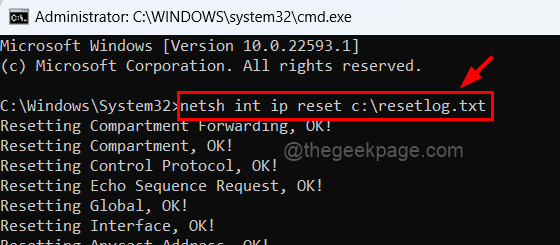
चरण 4: इसे निष्पादित करने के बाद, नीचे की रेखा को कॉपी और पेस्ट करें और हिट करें दर्ज चाबी।
नेटश विंसॉक रीसेट
चरण 5: अब DNS कैश को टाइप करके फ्लश करें ipconfig /flushdns और दबाने दर्ज चाबी।
विज्ञापन
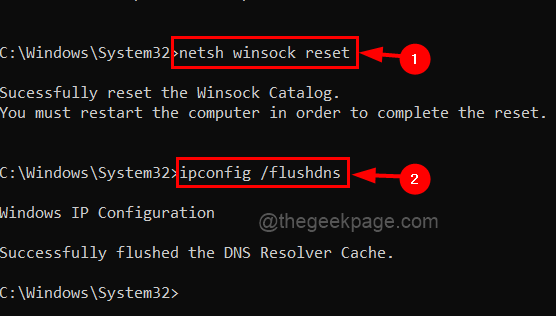
चरण 6: इन सभी आदेशों के निष्पादित होने के बाद, कमांड प्रॉम्प्ट को बंद करें और अपने सिस्टम को पुनरारंभ करें ताकि सभी परिवर्तन प्रभावी हों।
फिक्स 2 - DNS सर्वर एड्रेस को एडिट करें
चरण 1: रन कमांड बॉक्स खोलने के लिए, दबाएं विंडोज + आर एक साथ चाबियां।
चरण 2: नीचे दिए गए कमांड को टेक्स्ट बॉक्स में कॉपी और पेस्ट करें Daud बॉक्स और प्रेस दर्ज नेटवर्क कनेक्शन पृष्ठ खोलने के लिए कुंजी।
Ncpa.cpl पर

चरण 3: यह नेटवर्क कनेक्शन विंडो खोलता है।
चरण 4: उस नेटवर्क एडेप्टर का चयन करें जिसे आप वाई-फाई या ईथरनेट केबल का उपयोग कर रहे हैं।
चरण 5: दाएँ क्लिक करें उस पर और टैप करें गुण संदर्भ मेनू से जैसा कि नीचे स्क्रीनशॉट में दिखाया गया है।

चरण 6: गुण विंडो में, चुनें इंटरनेट प्रोटोकॉल संस्करण 4 (टीसीपी/आईपीवी4) सूची से और टैप करें गुण नीचे दिखाए गए रूप में।

चरण 7: अब इंटरनेट प्रोटोकॉल संस्करण 4 गुण विंडो खुलती है।
चरण 8: सामान्य टैब में, नाम के रेडियो बटन पर क्लिक करें निम्न DNS सर्वर पतों का उपयोग करें.
चरण 9: मान दर्ज करें 1.1.1.1 में पसंदीदा DNS सर्वर।
चरण 10: उसके बाद, मान दर्ज करें 1.0.0.1 में वैकल्पिक डीएनएस सर्वर और क्लिक करें ठीक है.
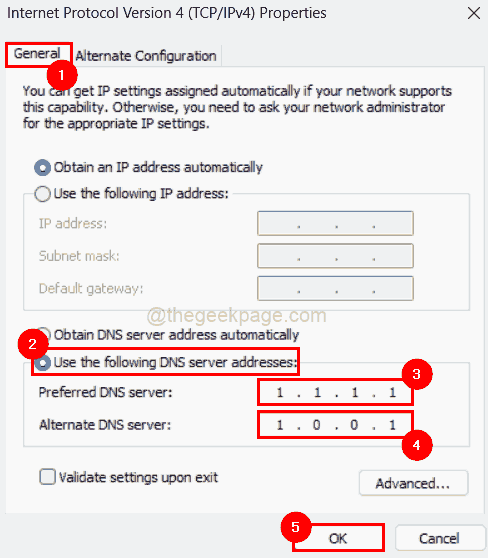
फिक्स 3 - एपिकगेम्स लॉन्चर ऐप को पुनरारंभ करें
चरण 1: खोलें कार्य प्रबंधक दबाकर अपने सिस्टम पर CTRL + SHIFT + ESC कीबोर्ड पर एक साथ चाबियां।
चरण 2: पर क्लिक करें प्रक्रियाओं टैब केवल यह सुनिश्चित करने के लिए कि आप उस पर हैं।
चरण 3: फिर, दाएँ क्लिक करें पर एपिकगेम्सलांचर ऐप सूची से ऐप जैसा कि नीचे दिखाया गया है।
चरण 4: चुनें अंतिम कार्य संदर्भ मेनू से जैसा कि नीचे दी गई छवि में दिखाया गया है।

चरण 5: इसके बंद होने के बाद, EpicGamesLauncher ऐप को दबाकर खोलें खिड़कियाँ कुंजी और टाइपिंग महाकाव्य खेल लांचर।
चरण 6: का चयन करें एपिक गेम्स लॉन्चर खोज परिणामों से ऐप।

चरण 7: इससे सिस्टम पर एपिक गेम्स लॉन्चर ऐप खुल जाएगा।
जांचें कि क्या इससे समस्या को ठीक करने में मदद मिली है।
फिक्स 4 - फ़ोर्टनाइट गेम अपडेट सत्यापित करें
चरण 1: कृपया खुला एपिक गेम्स लॉन्चर दबाकर सिस्टम पर ऐप खिड़कियाँ कुंजी और टाइपिंग महाकाव्य खेल लांचर।
चरण 2: फिर चुनें एपिक गेम्स लॉन्चर परिणामों से ऐप जैसा कि नीचे दिखाया गया है।

स्टेप 3: ओपन होने के बाद, पर जाएँ पुस्तकालय जो नीचे दिखाए गए अनुसार ऊपरी बाएँ मेनू में स्थित है।
चरण 4: क्लिक करें तीन लंबवत बिंदु का Fortnite अधिक विकल्प देखने के लिए खेल।
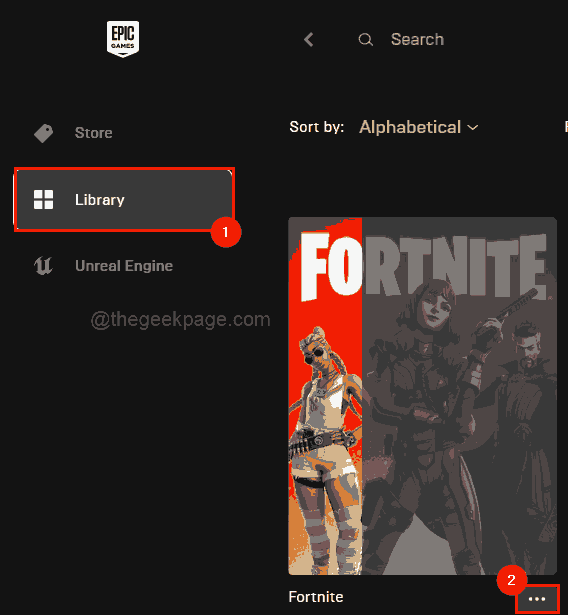
चरण 5: चुनें सत्यापित करना सूची से और पर क्लिक करना भी सुनिश्चित करें ऑटो अपडेट नीचे दिखाए अनुसार इसे सक्षम करने के लिए टॉगल बटन।

चरण 6: तब तक प्रतीक्षा करें जब तक कि यह गेम के नवीनतम अपडेट का सत्यापन पूरा न कर ले।
अब इस मसले को सुलझाना होगा।
स्टेप 1 - यहां से रेस्टोरो पीसी रिपेयर टूल डाउनलोड करें
चरण 2 - किसी भी पीसी समस्या को स्वचालित रूप से खोजने और ठीक करने के लिए स्टार्ट स्कैन पर क्लिक करें।


